
ความครอบคลุมของการซื้อใด ๆ รวมทั้งที่เฉพาะเจาะจงสำหรับ Apple, Apple Care ไม่ครอบคลุมถึง สาเหตุสำคัญของการซ่อมแซมหน้าจอแตก.
ไม่กี่วันที่ผ่านมาเรามีตัวเลือก การเปลี่ยนหน้าจอของ iPhone 5s ใน Apple Store ของตัวเองแต่ถึงแม้ว่าเราจะสามารถซื้อได้ในระยะสั้น แต่ราคาก็เยี่ยมมาก หากหน้าจอของคุณเสียและคุณต้องการเปลี่ยนและ ประหยัดเงินได้ไม่กี่ยูโรที่นี่เราจะอธิบายวิธีการ.
ชิ้น
ก่อนอื่นคุณต้องรู้ คุณต้องการส่วนใด สำหรับการซ่อมแซม คุณสามารถซื้อได้เฉพาะไฟล์ แผง โดย $ 29, เต็มหน้าจอ (แผงหน้าปัดและ LCD) ด้วยกล้อง โดย 159,95 ดอลลาร์สหรัฐ หรือเต็มหน้าจอ ด้วยเครื่องมือ เพื่อให้งานสำเร็จลุล่วงโดย $ 149ฯลฯ
ดูตัวเลือกที่ตรงกับความต้องการของคุณและดำเนินการซื้อ เราแนะนำ iFixit เป็นแหล่งอะไหล่เหล่านี้
จำไว้ ไม่สามารถเปลี่ยนปุ่มโฮมได้ ด้วยหน้าจอเนื่องจากติดอยู่กับส่วนเฉพาะของชิป A7 หากคุณเปลี่ยนเป็นส่วนอื่น จะไม่มีฟังก์ชั่นการจดจำลายนิ้วมือ แอปพลิเคชันที่ใช้คุณสมบัตินี้จะไม่สามารถใช้งานได้
ขั้นตอน
บริษัท iFixit ha publicado los pasos para la ประสิทธิภาพที่ถูกต้องของงานนี้ฉันจะแปลให้เฉพาะผู้ที่ไม่เข้าใจภาษาอังกฤษเท่านั้น
ปิด iPhone ก่อนเริ่ม ถอดชิ้นส่วน
1. คลายเกลียวหน้าจอ
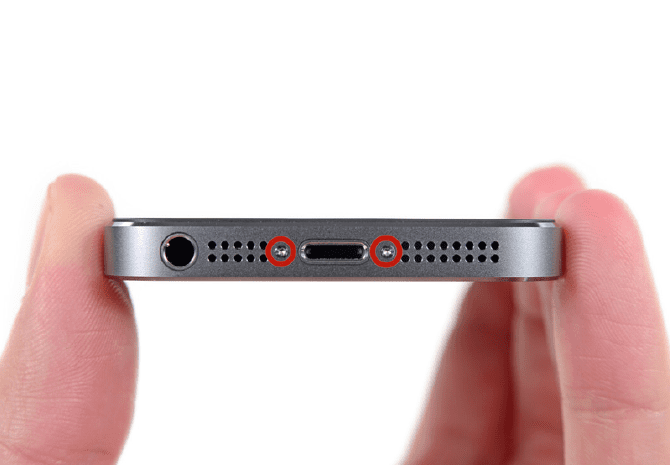
ลบไฟล์ สกรู Pentalobe ขนาด 3.9 มม. สองตัว ตั้งอยู่ที่ด้านข้างของไฟล์ ฟ้าแลบ. โปรดจำไว้ว่า pentalobe เป็นรูปแบบของไขควงของ Apple และมีรูปดังต่อไปนี้:
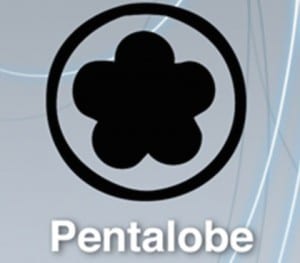
2. ตั้งค่าการดูดหน้าจอ

ใช้ถ้วยดูดเพื่อยกส่วนหน้า คุณจะต้องแน่ใจว่า ถ้วยดูดครอบคลุมความกว้างทั้งหมด ของหน้าจอสิ่งที่เหลืออยู่ ลึกลับอย่างสมบูรณ์ และคืออะไร อยู่เหนือปุ่มโฮม.
3. ปล่อยการตั้งค่าหน้าจอ

แผงด้านหน้าติดกับ iPhone ใช้คลิปขนาดเล็ก. เป้าหมายคือการเปิดโทรศัพท์ให้เพียงพอr ปล่อยแต่ละการตั้งค่าด้วยเครื่องมือพลาสติกแบน (เป็นพลาสติกที่สำคัญ) ก็แค่ดันเข้าไปด้านใน
ใช้เวลาของคุณ หน้าจอแน่นเกินไป และเป็นสิ่งสำคัญที่ไฟล์ ความกดดันที่คุณใช้ ในการปล่อยการตั้งค่าทั้งหมดจะเหมือนกันเสมอ
4. ถอดถ้วยดูดออก
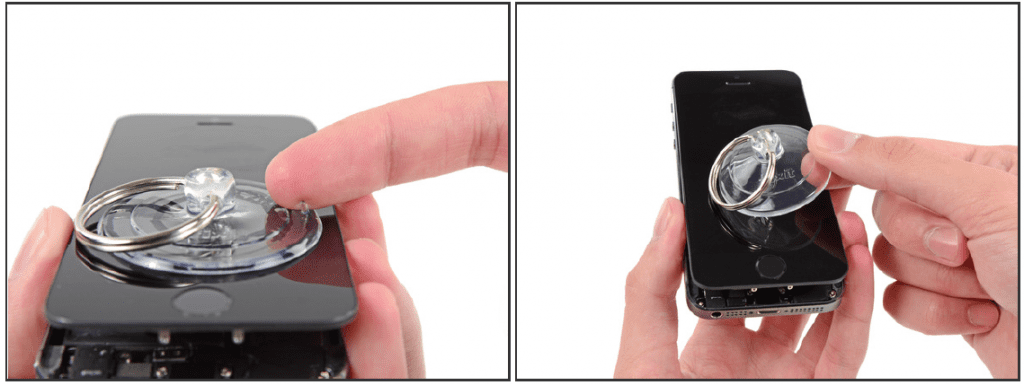
หากไม่ได้แยกแผงด้านหน้าของ iPhone ออกอย่างสมบูรณ์เราจะสังเกตเห็นว่า ยังคงมีสายเชื่อมต่อทั้งสองชิ้น. ถึงเวลาแล้วที่จะ ถอดถ้วยดูดออก เพื่อดำเนินการเชื่อมต่อที่เหลือเหล่านี้ต่อไป
5. ปุ่มโฮม

เปิดเทอร์มินัลพอที่จะเห็นตัวยึดโลหะที่ปิด สายปุ่มโฮม. ระวัง, เปิดกว้างมิฉะนั้นสายเคเบิลจะเสียหาย และนี่เป็นสิ่งสำคัญหากคุณต้องการให้ Touch ID ใช้งานได้ ใช้ปลายสแป๊ดเจอร์ เพื่อดันโครงยึดและถอดออก ด้วยแหนบ
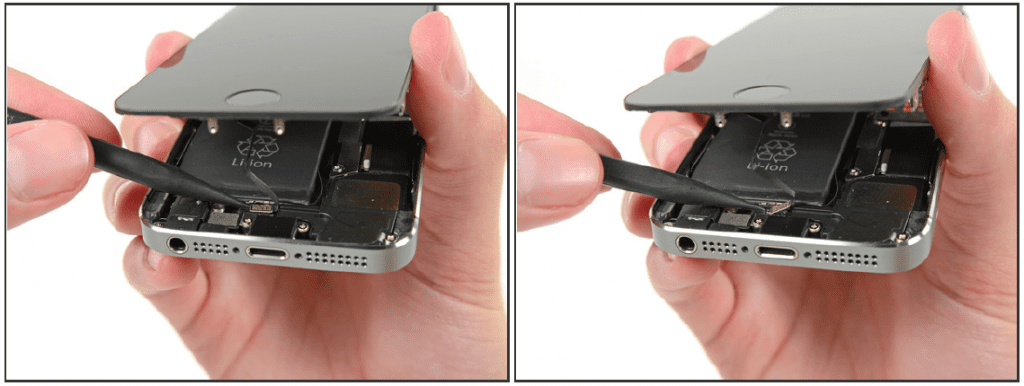
ใช้ปลายสปัดเจอร์เพื่อ ยกและถอดสายปุ่มโฮมออกจากซ็อกเก็ต. โปรดใช้ความระมัดระวังเพื่อให้แน่ใจว่าคุณได้ถอดขั้วต่อออกจากฐานของสายเคเบิลและ ไม่แงะทั้งซ็อกเก็ตซึ่งมีสายเคเบิลของตัวเองและอาจทำให้เราผิดพลาดได้
6. เปิดหน้าจอ
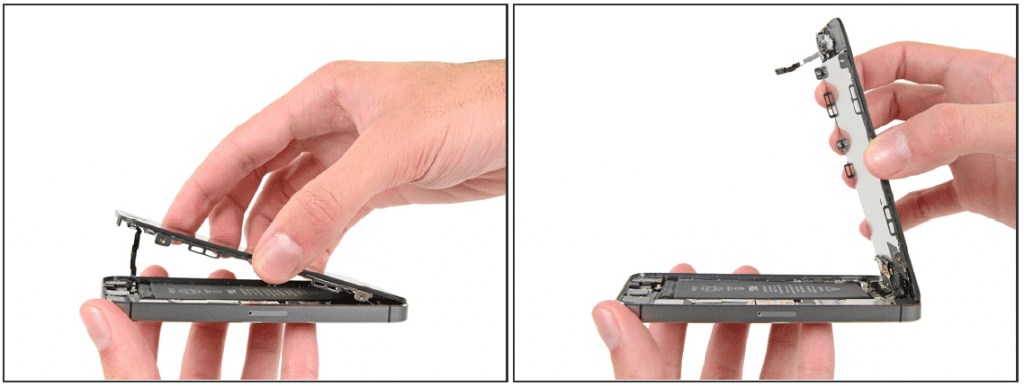
ครั้งหนึ่ง ตัวเชื่อมต่อฟรีดึงปลายปุ่มเริ่ม ใช้ด้านบนของเทอร์มินัลเป็นบานพับ.
ในระหว่างขั้นตอนต่อไปนี้และจนกว่าแผงด้านหน้าทั้งหมดจะคลายออกคุณจะต้องกดค้างไว้r หน้าจอทำมุม 90 องศา กับอุปกรณ์ที่เหลือ
7. เข้าถึงบอร์ดตรรกะ
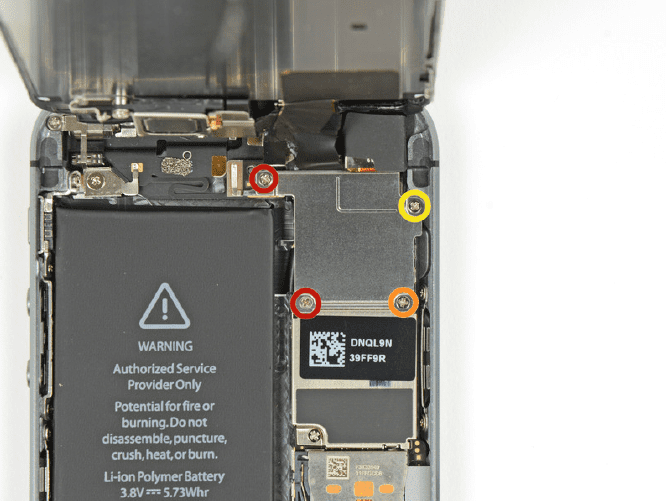
ถอดสกรูต่อไปนี้ ที่ให้การเข้าถึงบอร์ดตรรกะ:
- สกรูหัวแฉก 000 มม. # 1.2 สองตัว (สีแดง)
- สกรูฟิลลิป # 000 1.3 มม. หนึ่งอัน (สีส้ม)
- อีก 000 มม. ฟิลลิปส์ # 1.3 สกรู แต่ระวังอันนี้ที่ไม่ได้แม่เหล็กและอาจหลุดและหายได้ (สีเหลือง)
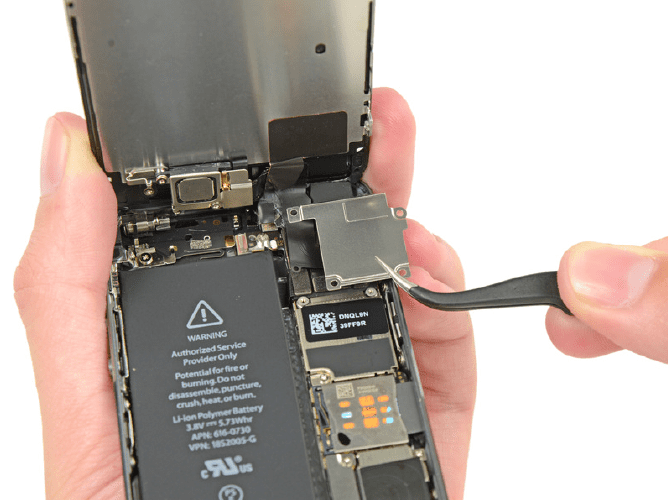
ถอน แผง
7. ปลดการเชื่อมต่อกล้องหน้า
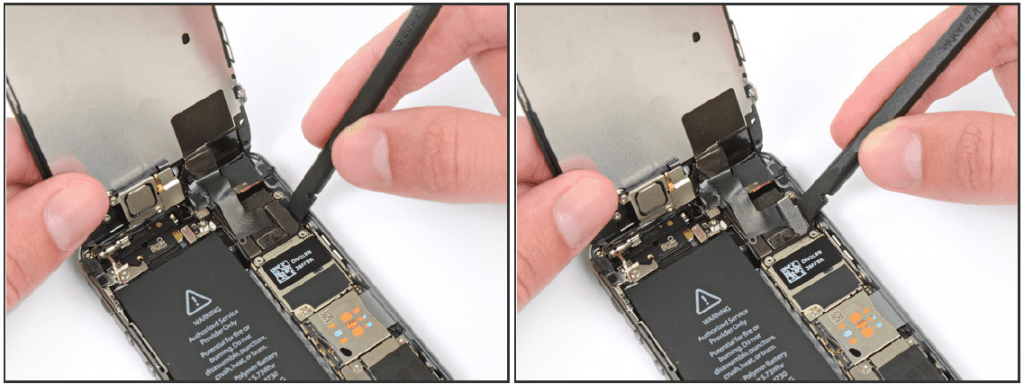
ใช้ปลายแบนของ spudger เพื่อ ปลดการเชื่อมต่อกล้องหน้าและเซ็นเซอร์.

ในขณะที่จับแผงด้านหน้า ถอดปลั๊กสายเคเบิล.

ในที่สุด ถอดสายเคเบิลออกจากจอ LCD. และ ตอนนี้คุณสามารถแยกหน้าจอออกจากส่วนที่เหลือได้

8. หูฟัง

ถอดสกรูที่ทำเครื่องหมายไว้:
- หนึ่ง 000 มม. Phillips # 4.0 สกรู (สีแดง)
- สกรูฟิลลิป # 000 2.3 มม. หนึ่งอัน (สีส้ม)
เป็นสิ่งสำคัญมากเมื่อติดตั้งหลังจากนั้นให้ใส่สกรู ตรงตามลำดับนี้ เพราะถ้าเราแลกเปลี่ยนกันเราก็ทำได้ ทำให้จอ LCD ได้รับความเสียหายอย่างร้ายแรง.

ใช้ปลาย spudger เพื่อ ถอดขาซ้ายออก จากความโดดเด่นและด้วยแหนบ ปล่อยชิ้นส่วน

ตอนนี้คุณสามารถ ถอดออกเพื่อให้สามารถเข้าถึงลำโพงได้

ถอดลำโพงออกด้วยแหนบ หากคุณใช้นิ้วของคุณคุณสามารถทิ้งไขมันที่สร้างความผิดปกติในภายหลังได้
9. กล้องหน้า

ด้วยขอบของชุดแหนบหรือสปัดเจอร์โลหะ ค่อยๆยกสายลำโพงและหูฟัง เพื่อแยกชิ้นส่วนเหล่านี้และปล่อยให้มีพื้นที่สำหรับใส่สปัดเจอร์ แงะและแยกทั้งสองอย่างออกจากแผงควบคุม. ชิ้นส่วนเหล่านี้ติดด้วยกาวดังนั้นคุณจึงใช้แรงที่เหมาะสม
แงะ ใต้หน้าสัมผัสลำโพงหูฟังโดยตรงเนื่องจากมีเซ็นเซอร์ที่อาจได้รับความเสียหายในตำแหน่งอื่น ๆ
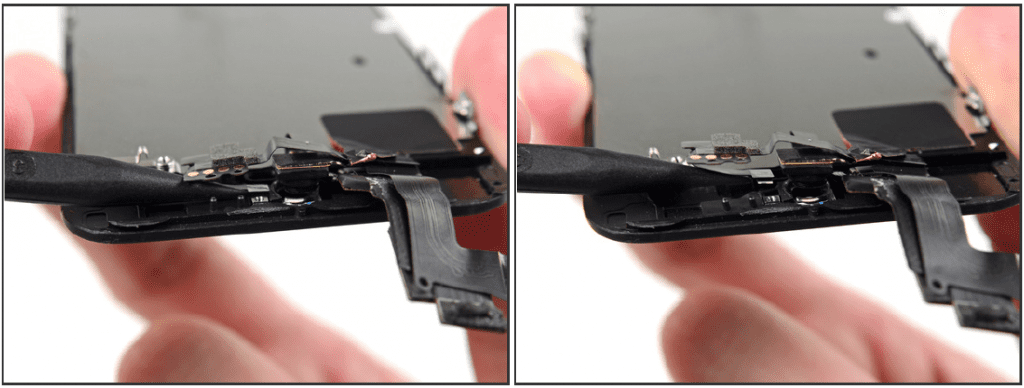
ใช้ปลาย spudger เพื่อ ยกเซนเซอร์วัดแสงโดยรอบขึ้น ไม่อยู่ในตำแหน่งในชุดจอแสดงผล
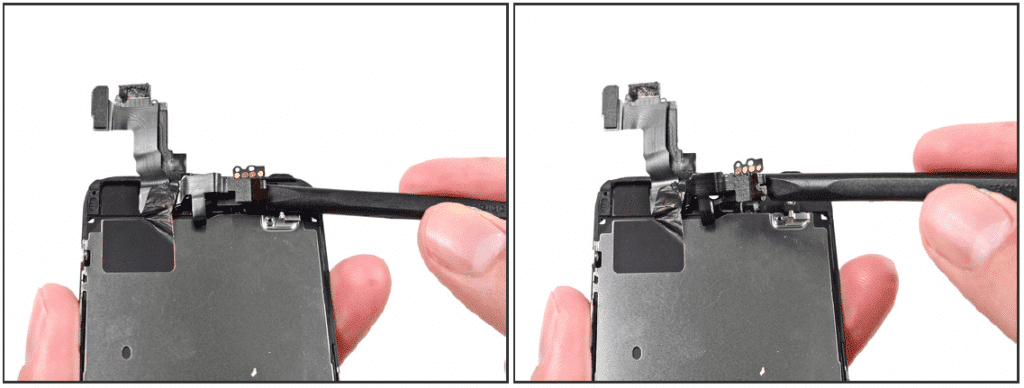
ใช้ปลายแบนของ spudger เพื่อ ค่อยๆแยกส่วนกล้องหน้าและสายเคเบิล ห่างจากชุดจอแสดงผล

ถอดสายเคเบิลออกอย่างระมัดระวัง ปิดแผ่นป้องกันคริสตัลเหลวเพื่อนำออกจากหน้าจอ
10. ปล่อยปุ่มโฮม
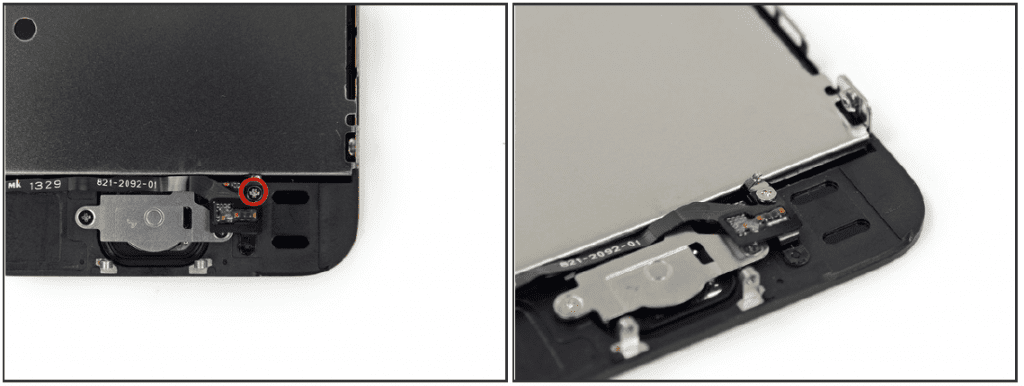
คลายเกลียวสกรู Phillips # 000 ตัวเดียวที่ยึดสายเคเบิล ปุ่มเริ่ม สกรูยึดยึดสายเคเบิล โดยใช้ยางยืดรองรับ ในระหว่างการประกอบใหม่ ตรวจสอบให้แน่ใจว่าผู้ติดต่ออยู่ในแนวที่ถูกต้องนั่นคือที่ด้านข้างของสกรูที่ใกล้กับ LCD มากที่สุด
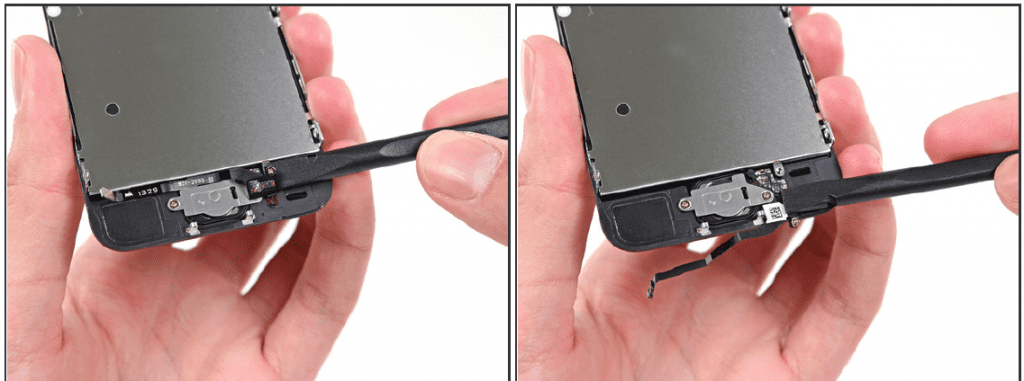
งอสายเคเบิล ปุ่มโฮมลงไปที่ด้านข้างของโครงยึด

คลายเกลียว สกรู 000 มม. Phillips # 1.4 สองตัว ของตัวยึดปุ่มโฮม

ถอดวงเล็บออก

ใช้ปลายสแป๊ดเจอร์เพื่อเอาออก สายเคเบิลปุ่มโฮมจากกล่องด้านหลัง.

เอาปุ่มโฮมออกโดยสิ้นเชิง แงะเบา ๆ ด้วย spudger จนกระทั่งการสกัดเสร็จสมบูรณ์
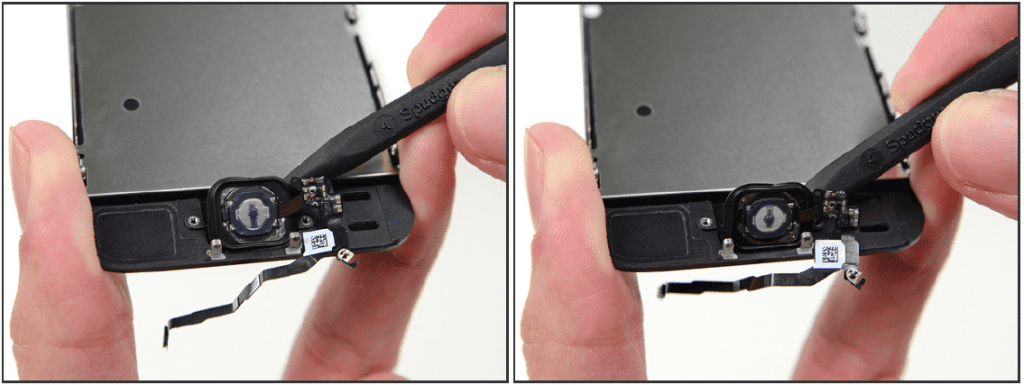

11. การแยกจอ LCD และแผงควบคุม
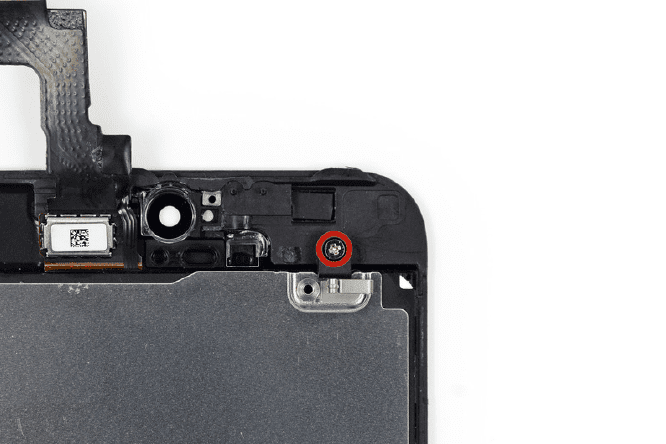
ลบไฟล์ สกรูฟิลลิปส์ 000 มม. # 2,7 จากด้านหลังของชุดจอแสดงผล
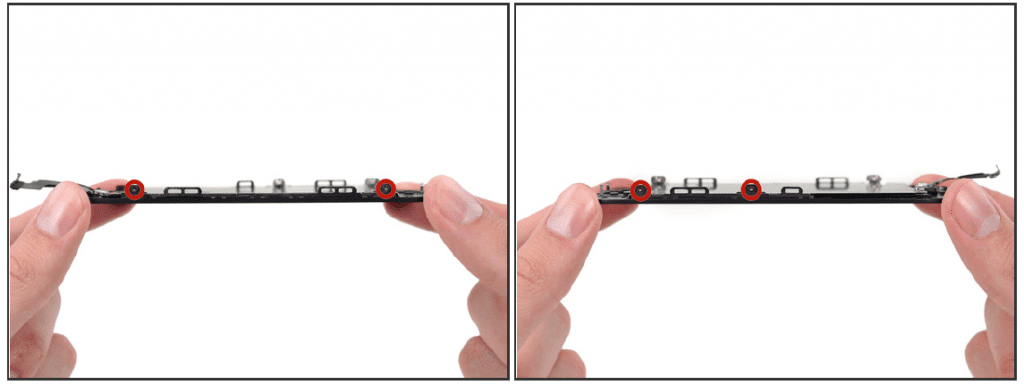
ลบไฟล์ สกรูฟิลลิป 1,2 มม. สองตัวที่ด้านข้างของหน้าจอ LCD (ทั้งหมดสี่ตัว) อาจเป็นประโยชน์ในการคลายสกรูทั้งสี่ตัวเล็กน้อยก่อนที่จะถอดออกทั้งหมด
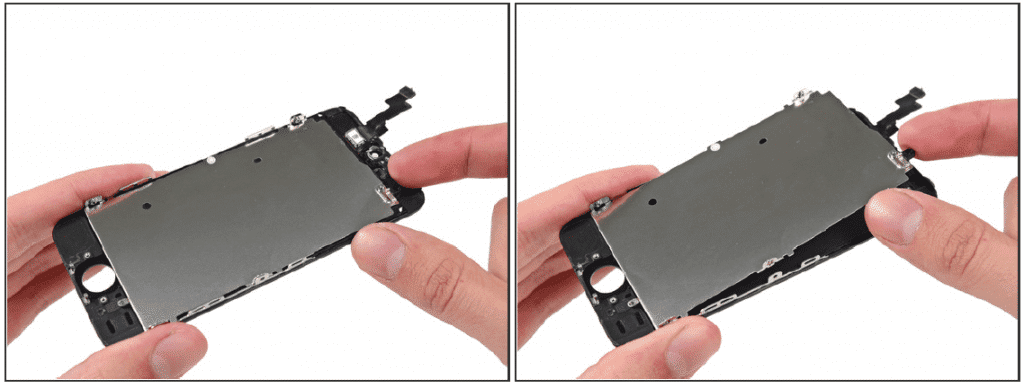
คุณสามารถแล้ว แยกทั้งสองส่วน
การติด
สำหรับการประกอบ ทำตามขั้นตอนในสิ่งที่ตรงกันข้าม.
ของ Visual
เราสามารถดูไฟล์ วิดีโอถัดไปหากเรามีคำถามใด ๆ.

ยอดเยี่ยม
กราเซีย
กล่าวว่า Apple ไม่ได้แจกจ่ายชิ้นส่วนดั้งเดิมให้กับซัพพลายเออร์ใด ๆ หากทำการเปลี่ยนแปลงนั้นแทนราคาเพื่อแลกเปลี่ยนซึ่งเป็นสิ่งที่ Apple เสนอให้คุณคุณจะเสียสิทธิ์ในราคาพิเศษนั้นไม่ว่าจะเป็นการเปลี่ยนหน้าจอหรือเทอร์มินัลโดยคำนึงถึง บัญชีราคาของอุปกรณ์ฉันจะไม่เล่นกับหน้าจอที่มีคุณภาพน่าสงสัย ... คุณต้องจำไว้ว่าไม่มีใครให้อะไรไป ....
เห็นได้ชัดว่ากรณีนี้มีตัวเลือกและสามารถตัดสินใจได้ว่าคุณต้องการให้ Apple เรียกเก็บเงินค่าไตคุณหรือไม่เพื่อรับประกันชิ้นส่วนนั้นต่อไปอีกปี แต่โปรดจำไว้ว่าส่วนที่เหลือยังคงไม่มีการรับประกันหรือคุณรับความเสี่ยงและ ทำด้วยตัวคุณเอง.
ฉันได้เปลี่ยนส่วนแปลก ๆ ของ iPhone 4S และฉันดีใจที่ได้ทำเพราะฉันประหยัดเงินได้มาก ... ขึ้นอยู่กับสถานการณ์ของแต่ละคน
ขอบคุณสำหรับความคิดเห็น!
อีกประเด็นหนึ่งที่ไม่ได้กล่าวถึงคือคุณภาพของส่วนประกอบที่จัดหาโดยบุคคลที่สามเนื่องจากไม่มีใครรับประกันความละเอียดและคุณภาพของแอปเปิล พวกเราที่ใช้ iPhone ทำเช่นนั้นเพื่อคุณภาพไม่ใช่เพื่อราคา
ขอบคุณ
ฉันลืม.
ไม่ชัดเจนว่าผู้คนรู้ว่า Apple ไม่ได้จัดหาชิ้นส่วนอะไหล่ให้กับซัพพลายเออร์บางคนถึงกับบอกว่าเป็นของแท้
คงจะดีไม่น้อย ...
ชิ้นส่วนจาก บริษัท Apple ที่ไม่ใช่ SAT ไม่จัดหาอะไหล่แท้
การพูดในสิ่งที่เป็นจริงไม่ทำให้บทความเสียหายแม้ว่าจะเป็นการแปลก็ตาม
ทักทายและขอบคุณอีกครั้ง
จริงฉันยังซื้อของฉันบนหน้าเว็บที่บอกว่า iphone แบบเต็มหน้าจอดั้งเดิมและหน้าจอก็เหมือนกันทุกประการฉันไม่เห็นความแตกต่างใด ๆ
30 ยูโรสำหรับ ebay LCD, digitizer และ glass จากนั้นคุณเปลี่ยนองค์ประกอบของไซต์ (ลำโพงกล้อง ฯลฯ ... ) และฉันเสียใจที่ไม่เห็นด้วยกับปุ่มโฮมหากคุณโหลดปุ่มไม่มีอะไรเกิดขึ้น แต่ถ้าคุณ ขันวงจรรวมของ Touch ID ที่มาจากด้านหลังคุณจะไม่สามารถใช้การจดจำลายนิ้วมือได้อีกต่อไป
เคล็ดลับดีๆขอบคุณ !!